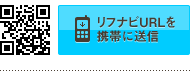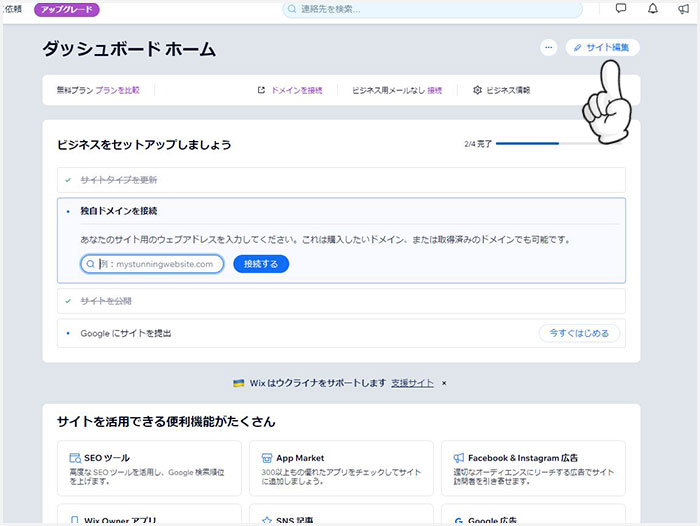- 最新の記事
-
- 専門家の視点に見る「最高の入浴法」とは
- 男性に多い?ダイエット知識でありがちな勘違いをまとめてご紹介!
- イマ注目の福利厚生は『マッサージ』!経営者視点で見るメリットは何?
- 硬毛化・増毛化って何?メンズエステの脱毛による副作用と対処法について
- 手軽な脱毛法として人気の『ブラジリアンワックス』。知っておきたいメリット・デメリットをご紹介!
- 最近よく聞くメンズエステ。行くとどんな効果があるの?
- 男性もエステでダイエットする時代!?痩身エステの種類と主な施術内容について
- 冬の肌トラブル『乾燥肌』!実は女性より男性の方が乾燥しやすいって知っていますか?
- 冬の肌トラブル『乾燥肌』!実は女性より男性の方が乾燥しやすいって知っていますか?
- バテにくい体の作り方
- カテゴリー
- 月別アーカイブ
-
- 2020年02月(1)
- 2019年06月(1)
- 2019年05月(1)
- 2019年04月(1)
- 2019年03月(2)
- 2019年02月(1)
- 2018年12月(2)
- 2018年11月(3)
- 2018年10月(2)
- 2018年09月(1)
- 2018年08月(1)
- 2018年07月(2)
- 2018年04月(2)
- 2018年02月(1)
- 2017年12月(2)
- 2017年10月(1)
- 2016年12月(2)
- 2016年09月(1)
- 2016年07月(2)
- 2016年06月(2)
- 2016年05月(2)
- 2016年04月(6)
- 2016年03月(3)
- 2016年02月(8)
- 2016年01月(11)
- 2015年01月(1)
- 2014年01月(3)
- 2013年01月(2)
- 2012年01月(3)
- タグ
今行きたい、人気のメンズエステ
| 掲載店舗 | キャンペーン | クーポン |
|---|---|---|
| 382店 | 56店 | 11件 |
- リフナビ東京
- リフナビ東京コラム
- 編集部からのお知らせ
- 【Wix編】トップページへのリフナビバナー設置方法
【Wix編】トップページへのリフナビバナー設置方法

Wix(ウィックス)にて東京のバナー設置方法をまとめました。現在、モバイルやタブレット機器(Microsoft社のSurfaceを含む)、タッチスクリーン機器を使って、Wixサイトを編集することが出来ない為、サイトの編集作業には、パソコンを使用してください。
1)ログイン後、マイページより「サイトを編集」をクリック。
2)左メニュー内の上から一番目にある「追加」をクリック。
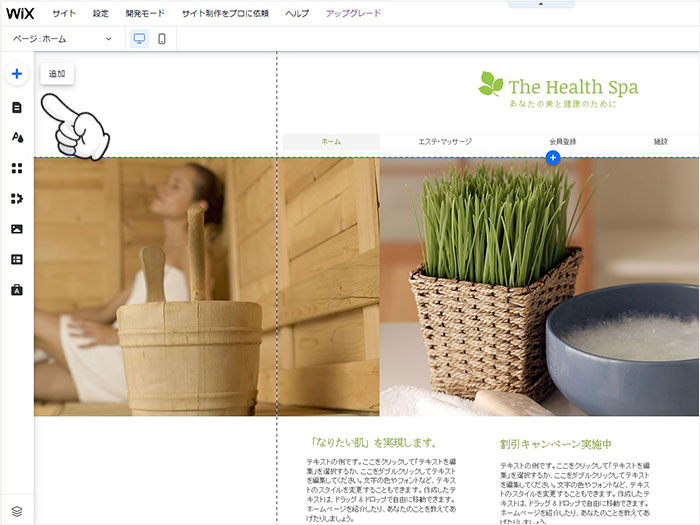
3)「追加」ページ内の「画像」をクリックし、「画像をアップロード」をクリック。
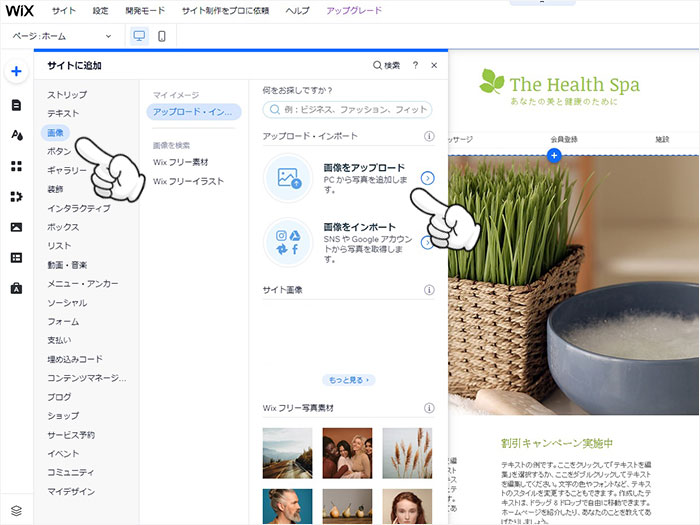
4)「PCからアップロード」をクリック。
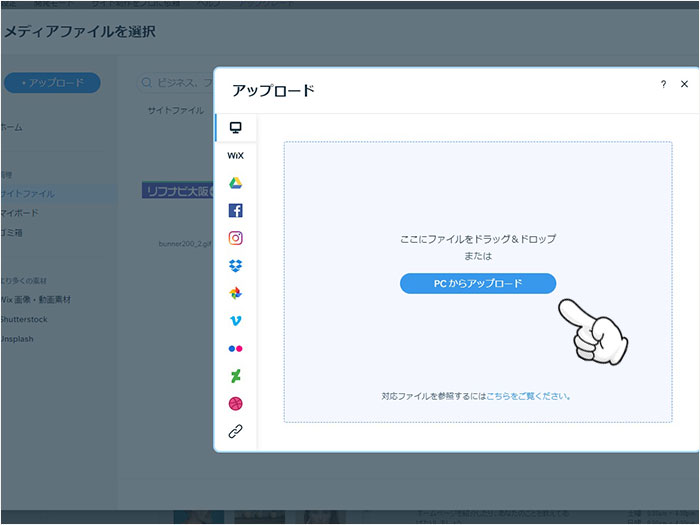
5)ご使用のPC内に保存頂いたリフナビバナーを選択し「開く」をクリック。
※バナー画像は【リフナビ東京のバナー設置について】より保存可能です。
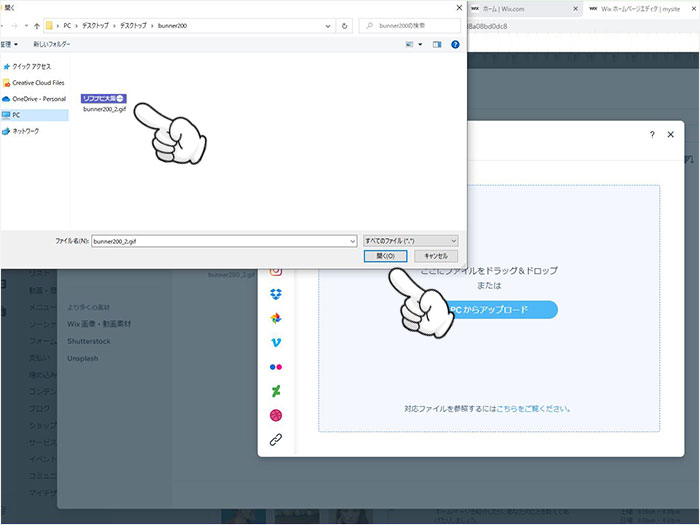
6)バナー画像アップロード完了後、画像を選択し、右下の「画像を選択」をクリック。
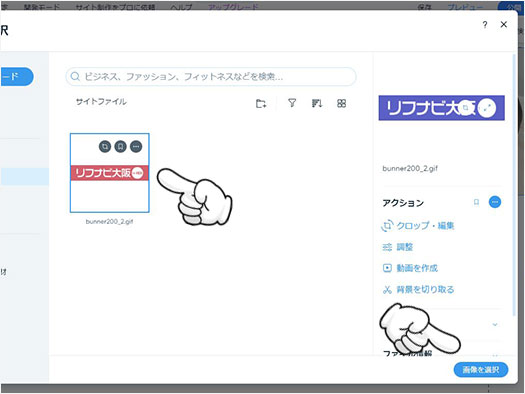
7)サイト編集画面にバナー画像が出現します。バナー画像の上に出ておりますメニューの右から二番目、リンクを追加の「鎖マーク」をクリック。
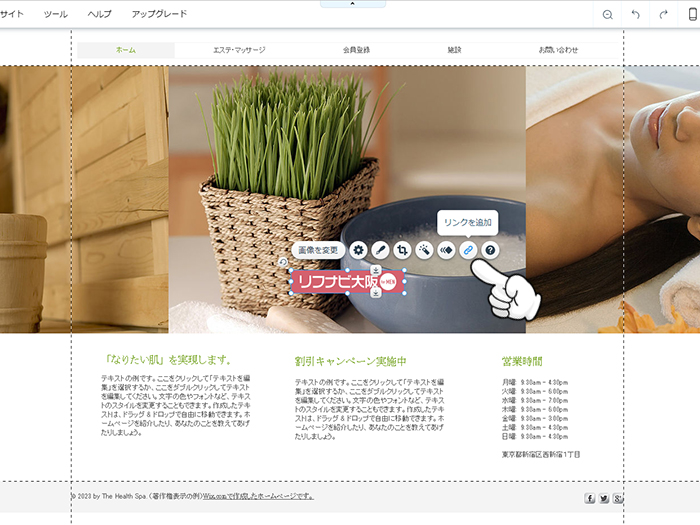
8)「リンク先を選択」ページ内左の「ウェブアドレス」をクリック。
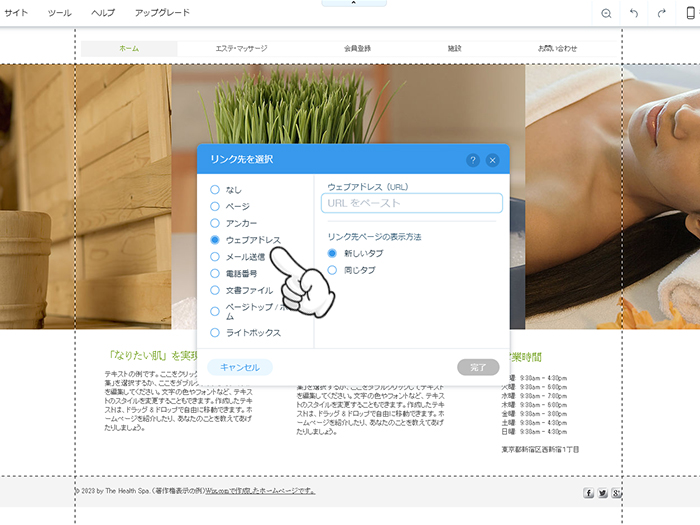
9)「ウェブアドレス(URL)」にリフナビ東京のURLを貼り付け、リンク先ページの表示方法「新しいタブ」を選択し、完了が青色になっていれば「完了」をクリック。
※URLは【リフナビ東京のバナー設置について】よりコピー可能です。
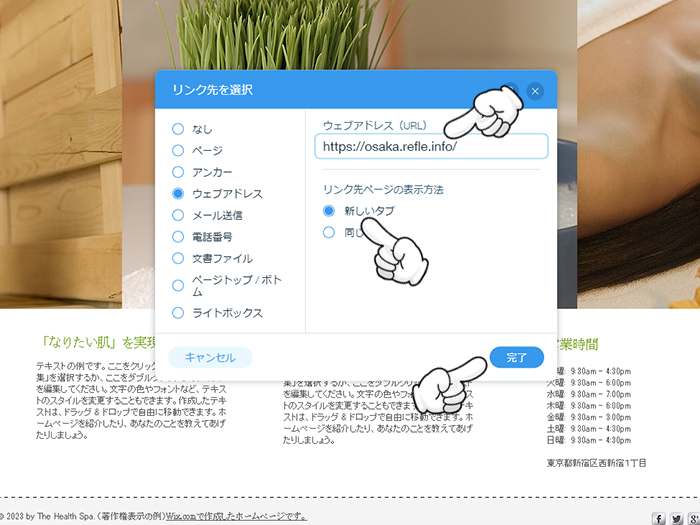
10)好きな位置にバナーをドラッグ。
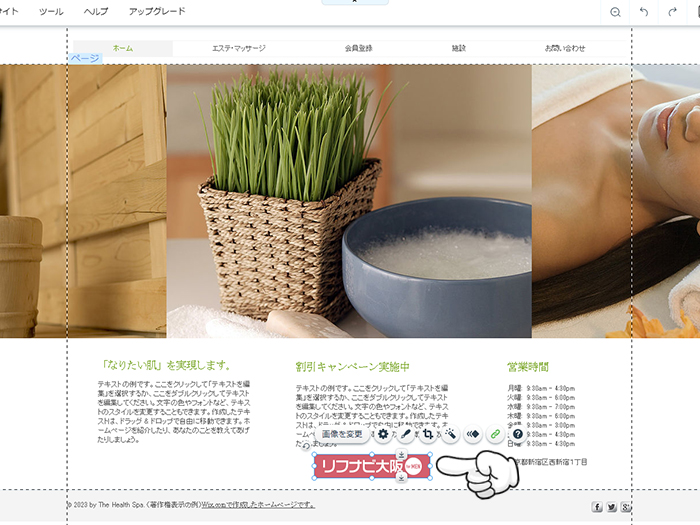
※ドラッグの際、「ガイド線外に配置しますか?」という表示が出てきた場合、その場所にバナーを配置するとスマホやタブレットにて表示されない恐れがありますのでご注意下さい。
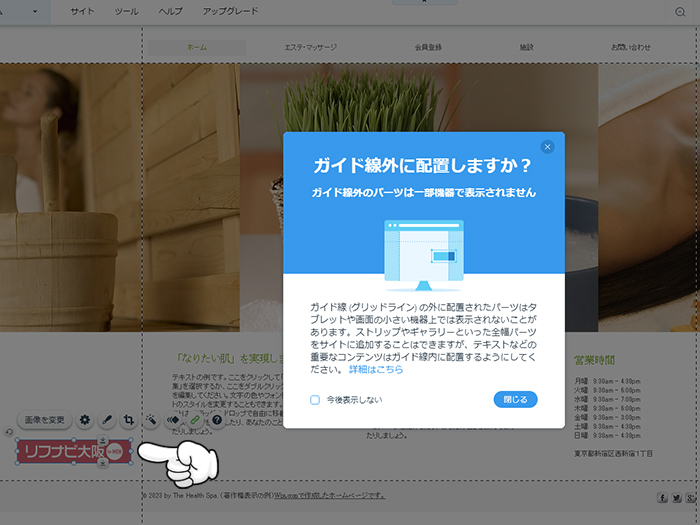
11)サイト編集画面右上の右から三番目「保存」をクリック。
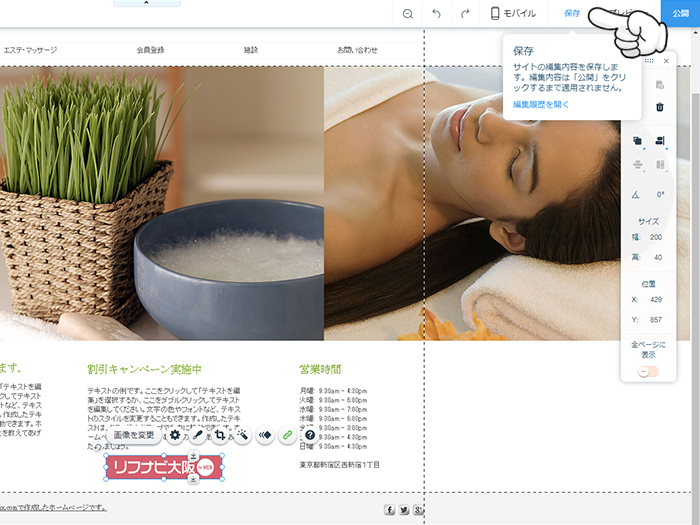
12)「サイトを保存しました」ページ内右下の「今すぐ公開」をクリック。
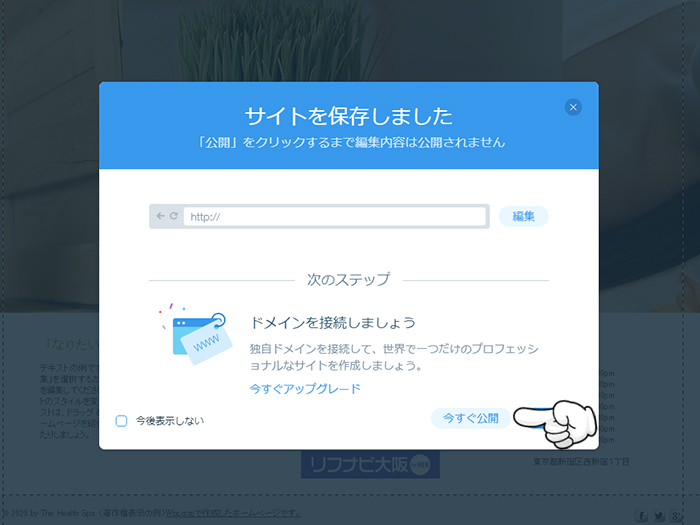
13)バナーが無事に設置されているか確認して完了。
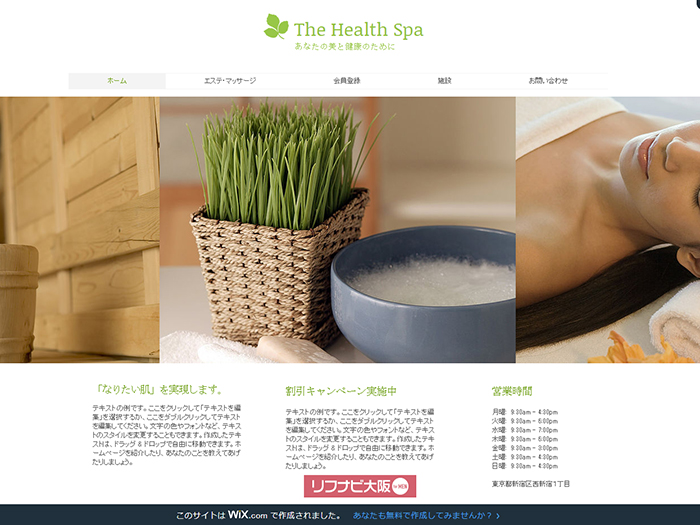
鮮やかな黄色のWixマスコットには「ムーサ」という可愛いニックネームがあります。ムーサは会社の成長を見守ってきた家族のような存在で、今もスタッフと一緒に世界中を飛び回ってるそうですよ。
あわせて読みたい記事
筆者 リフナビ東京編集部
メンズエステ・リラクゼーションサロンの地位向上のために、お客様が安心・安全にマッサージを受けられるように、リラクゼーションサロンに関する情報を発信しています。
東京にあるその他の業種
店舗マッサージ(22)/メンズエステ(メンエス)(2)/メンズエステティック(44)/メンズ脱毛(54)/フェイシャルエステ(36)/ダイエット・痩身(35)/メンズネイルサロン(9)/リフレクソロジー(205)/ボディケア(192)/タイ式マッサージ(14)/整骨院(1)/スーパー銭湯(52)/銭湯(公衆浴場)(11)
東京のあるその他のエリア
渋谷(18)/恵比寿(6)/新宿(27)/代々木(5)/池袋(19)/中目黒(3)/代官山(1)/目黒(5)/五反田(2)/白金(1)/品川(8)/田町(1)/青山(1)/原宿(1)/表参道(2)/麻布(7)/赤坂(3)/高田馬場(2)/早稲田(1)/銀座(14)/新橋(1)/有楽町(1)/月島(1)/門前仲町(2)/葛西(4)/丸の内(8)/日本橋(3)/上野(4)/浅草(4)/神田(3)/秋葉原(1)/水道橋(4)/御茶ノ水(1)/神保町(1)/大塚(1)/巣鴨(1)/駒込(1)/自由が丘(5)/中野(1)/荻窪(3)/高円寺(1)/蒲田(4)/大井町(2)/大森(1)/市ヶ谷(2)/神楽坂(1)/麹町(2)/北千住(4)/西新井(1)/亀有(2)/三軒茶屋(1)/成城・祖師谷(6)/赤羽(1)/板橋(2)/町田(11)/多摩(11)/錦糸町(6)/亀戸(1)/新小岩(3)/吉祥寺(7)/三鷹(5)/八王子(7)/立川(8)/調布(6)/府中(2)/西東京(2)/福生(1)/青梅(2)/昭島(1)/練馬(3)/笹塚(2)/明大前(1)/その他[東京](35)/横浜(37)/川崎(20)